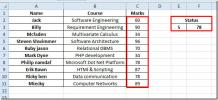Microsoft Office Word 2010: Újdonságok
A Microsoft Office Word 2007 talán a leggyakrabban használt dokumentumszoftver. A Microsoft ismét nagyszerű munkát végzett az Office Word 2010-rel. Most számos új funkcióval rendelkezik, amelyek a korábbinál könnyebbé tették a dokumentumok szerkesztését. Mióta kezünkbe vettünk a Word 2010 programot, pontosan új funkciókat és fejlesztéseket találtunk a Microsoft által. Az alábbiakban bemutatjuk az Office Word 2010 főbb jellemzőit és újonnan hozzáadott lehetőségeit.
frissítés: Mindkét oldalról összefoglaló üzenetet írtunk Microsoft Excel 2010 és Microsoft PowerPoint 2010 is.
Továbbfejlesztett témák
Mint tudod, hogy a téma befolyásolja az egész dokumentum stílusát, a Word 2010 mostantól különféle újonnan továbbfejlesztett témákkal rendelkezik, bármilyen témát alkalmazhat az Oldal elrendezés menüből. Az élő előnézetek funkció szintén elérhető, a témagombokra kattintva megjelenik egy galéria, amely az elérhető témákat ábrázolja miniatűrként.
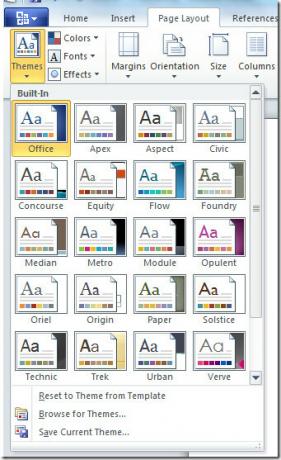
Védett mód
A védett mód az egyik továbbfejlesztett biztonsági szolgáltatás, amely megvédi a számítógépet a vírusoktól. Alapértelmezés szerint megnyitja az internetről letöltött dokumentumokat oly módon, hogy a szerkesztés le van tiltva, manuálisan engedélyeznie kell a szerkesztést. Ez lehetővé teszi a felhasználók számára a dokumentum előnézetének megtekintését, ha legitimnek találják és megbízható forrásból, akkor engedélyezhetik a szerkesztést, egyébként törölhetik azt.

Ezt részletesebben tárgyaltuk itt.
Testreszabható gyors hozzáférésű eszköztár
A Word 2010 Gyorselérési eszköztára megjeleníti az összes általánosan használt beállítást. Az alkalmazás ablak bal felső sarkában, az irodai gomb közelében található. Alapértelmezés szerint a következő három beállítást jeleníti meg: Mentés, Visszavonás és Újra, de testreszabható, és további lehetőségeket is hozzáadhat ehhez.
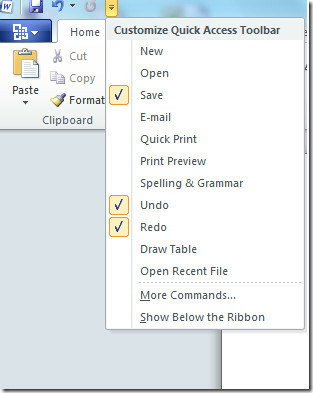
Beillesztés előnézet
A legtöbb felhasználóval előfordul, hogy valami másolása és beillesztése után a dokumentumba be kell vonniuk a néhány változtatást. A Word 2010 megkönnyítette a felhasználók számára, most elkerülheti ezt a felesleges lépést a beillesztés előnézet választási lehetőség. Ez lehetővé teszi a felhasználóknak csak az értékek vagy a formázás beillesztését.
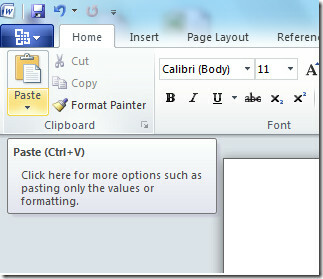
Navigációs panel
A Microsoft Office korábbi verzióiban a Ctrl + F gyorsbillentyű, hogy bármilyen szót vagy kifejezést megtaláljon a dokumentumon belül. A Word 2010 új varázslatot adott ehhez a lehetőséghez, Ctrl + F most összehív egy navigációs ablakot, amely a dokumentum bal oldalán jelenik meg. A rendelkezésre álló három nézetet a megfelelő fülre, a Fejléc nézetre, Miniatűr oldal nézetre és a Keresési eredmény nézetre kattintva láthatja.
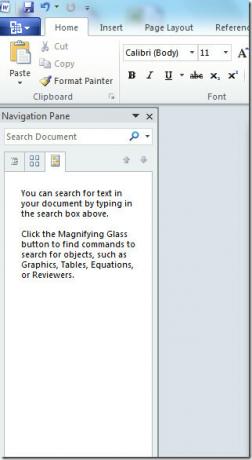
Testreszabható szalag gomb
A Word 2010 szalaggombja látszólag úgy néz ki, mint a Word 2007. De van egy nagy kiegészítés, testreszabhatja a 2010-es szalaggombot. A szalag gomb testreszabásához keresse meg a következő lehetőséget Irodai gomb > Szó opció > Testreszabhatja a szalagot.
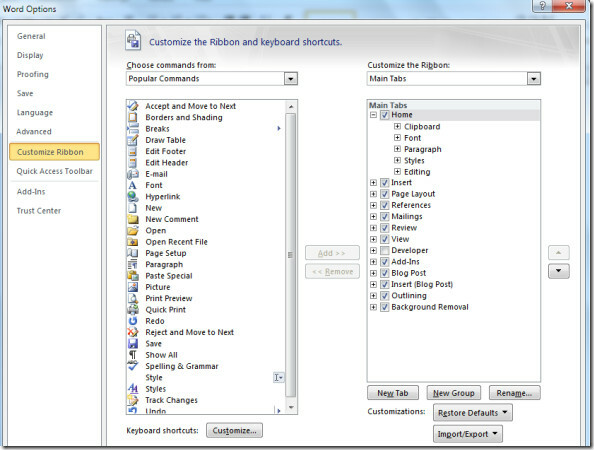
Már lefedtük a Word 2010 szalaggombját, erről bővebben itt olvashat itt.
Javított együttműködések
A Microsoft Word 2010 új funkcióval rendelkezik, a társszerződésnek. Ez lehetővé teszi egynél több szerző számára, hogy egyszerre szerkesszen egy dokumentumot. A Word 2010 megmutatja, hány szerző szerkeszti a dokumentumot, és változásaik is megtekinthetők.
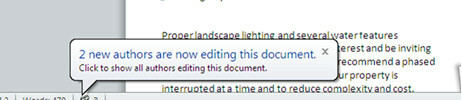
Képernyő-rögzítő eszköz
A Word 2010 tartalmaz egy képernyő képrögzítés nevű funkciót, így nincs szükség harmadik fél vagy kiegészítő eszköz használatára rögzítse az ascreenshot képet a Wordben való használathoz, csak használja a Word 2010 beépített eszközét a képernyő. A képernyőképeket a következő opcióra való navigálással készítheti Beszúrás> Képernyőkép. További információra van szüksége a szolgáltatásról? Olvassa el a teljes útmutatót itt.

Művészi effektusok
A Word 2010 programban a felhasználók számos vicces művészi effektust alkalmazhatnak a képekre. Annak érdekében, hogy a művészeti effektusokat hozzáadhassa a dokumentumhoz, keresse meg a következő lehetőséget Insert > illusztrációk > Kép. Ezután keresse meg és válassza ki a kívánt képet. Miután hozzáadta a képet a dokumentumhoz, megjelenik a Képeszközök kontextus fül, és láthatja az új Művészi effektusok ide a legördülő gombra.
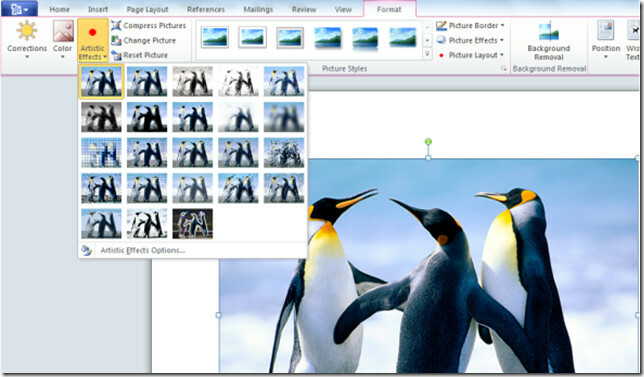
A háttér eltávolításának lehetősége
Az Office 2010 fantasztikus opcióval rendelkezik a Háttér eltávolítása néven, amely egyszerűen eltávolítja minden kép háttérét. Igen, a háttér eltávolításához nincs szükséged a Photoshop-ra. Először helyezze be a képet a Word dokumentumba a Beszúrás> Kép választási lehetőség. Ezután keresse meg a Háttér eltávolító eszköz és megszabadulj a háttérből. Erről a szolgáltatásról bővebben olvashat itt.
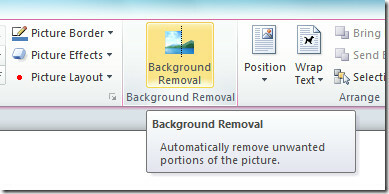
Irodai Backstage
Az Office Backstage új koncepció, a sima régi irodai gomb továbbfejlesztett formája, és nagyon felhasználóbarát menüt kínál. Segít a felhasználóknak a dokumentumok, prezentációk vagy táblázatok magasabb szintű kezelésében.
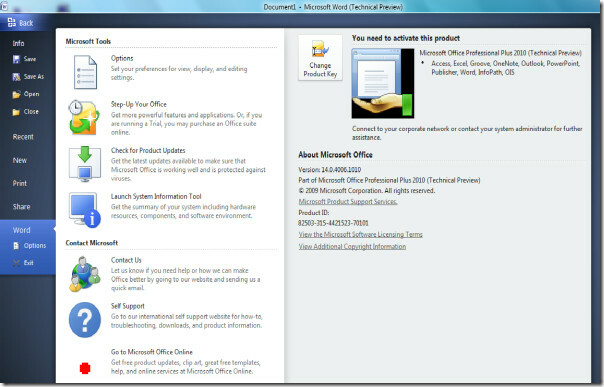
Érdekes tulajdonság, ugye? Tudjon meg többet róla itt.
Új művészeti effektusok a WordArt-ban
Csakúgy, mint más funkciók, a WordArt új színes művészeti effektusokkal lett frissítve. Válassza ki a szöveget, majd kattintson a gombra Word Art és megjelenik az összes elérhető opció felsorolása.
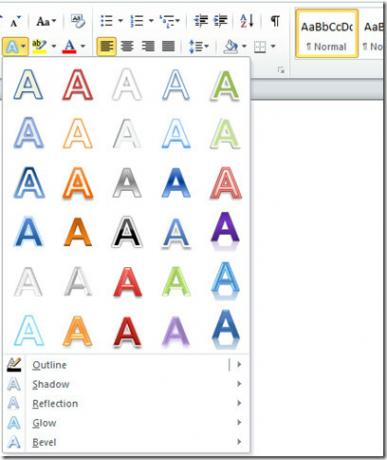
ligatúrák
Lehet, hogy hallottál a ligátumokról. Ezek megkönnyítik a betűtípusok megjelenését, és a betűket külön-külön is tartják, lehetővé téve a szövegben való keresést, mintha a betűtípus szabályos lenne. Igaz, hogy nem minden betűtípus támogatja a ligatúrákat, de a betűtípusok sokfélesége támogatja őket. Engedélyezheti őket Betűtípus-beállítások> haladó, majd válassza a csak szabványos opció a ligatúrák legördülő mezőben.
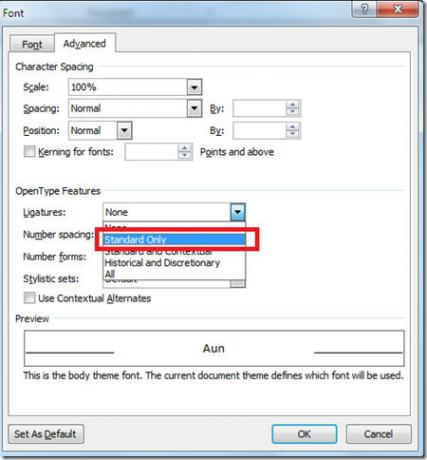
Javított helyesírás-ellenőrzés
A Word 2010 néhány új funkcióval egészítette ki a helyesírás-ellenőrzőt, most felismeri a hibát, és javasolja a mondat megváltoztatását.
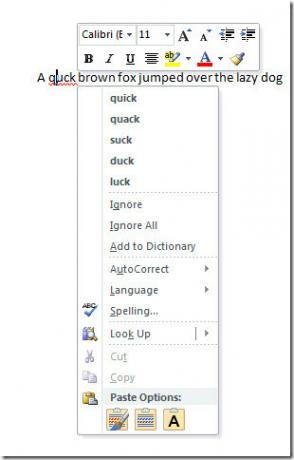
A fent említett funkciók és változások csak azokat találták meg. Ha úgy gondolja, hogy hiányzott egyet, tudassa velünk a megjegyzésekben. Élvezd!
Keresés
Legutóbbi Hozzászólások
Excel 2010: Keresse meg az N-edik legnagyobb értéket a LARGE funkcióval
Egyszerű módszert keres egy adott érték rangsorának megismerésére a...
ZeeCell vágólap az adatok és kategóriák mentéséhez az Excel 2010-ben
Nem lenne hasznos, ha mentheti és kategorizálhatja a táblamezők ada...
OneNote 2010: Hiperhivatkozás létrehozása a levelezési címhez a Notebook szakaszban
A OneNote 2010 ugyanúgy, mint bármely más szövegszerkesztő alkalmaz...